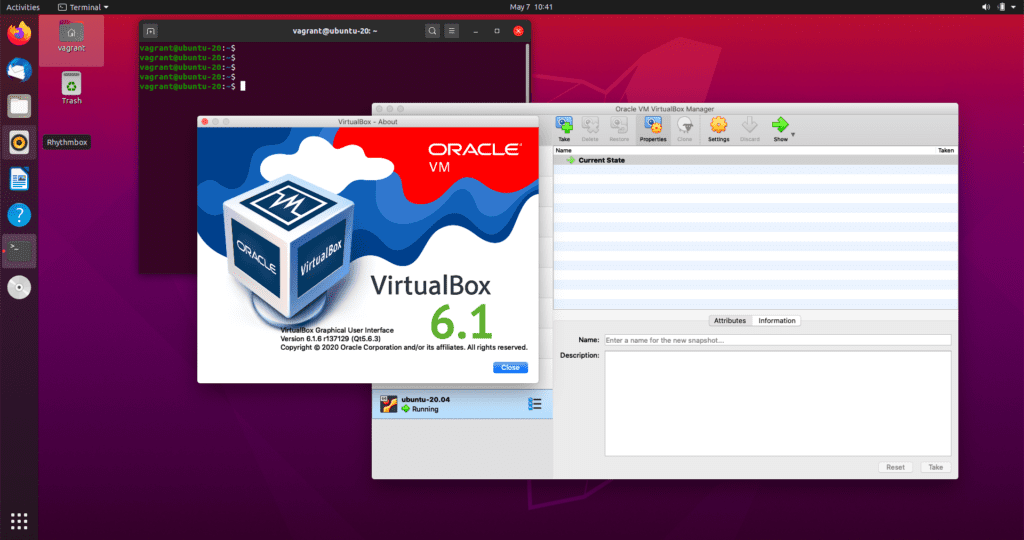Como ocultar e salvar abas rapidamente no seu Google Chrome? Há momentos em que todos queremos ocultar e salvar rapidamente todas as guias abertas em nosso navegador Chrome. Infelizmente, embora o Google Chrome ofereça uma opção para restaurar todas as guias, o recurso não funciona sempre.
O Chrome tem esse recurso para recuperar sessões de navegação perdidas devido a falhas acidentais.
No entanto, a única maneira de restaurar todas as guias abertas é marcá-las e restaurá-las manualmente. Para lidar com esses problemas, várias extensões do Chrome foram feitas.
2 métodos para ocultar e salvar abas rapidamente no seu Google Chrome
Portanto, neste artigo, compartilharemos dois melhores métodos para ocultar e salvar rapidamente as guias no navegador da Web Google Chrome. Os métodos eram fáceis de seguir; implementar as etapas compartilhadas abaixo.
1. Usando o botão de pânico
Panic Button é uma extensão do Chrome que oculta todas as suas guias em apenas um clique e as restaura mais tarde. Veja como usar a extensão do Chrome.
- Em primeiro lugar, abra o navegador Google Chrome e instale a extensão do botão de pânico.
- 2. Uma vez instalado, você verá o ícone do botão de pânico na barra de extensão.
- Clique com o botão direito nele e selecione Opções.
- Na próxima página, você precisa definir a extensão de acordo com seu desejo.
- Para salvar todas as abas abertas, clique no ícone do botão Pânico uma vez. Isso irá redirecioná-lo para a página inicial do HidemyAss.
- Para restaurar a última sessão, clique novamente no botão Pânico. Isso restaurará todas as guias.
É assim que você pode usar o botão Pânico para ocultar e salvar guias no navegador Google Chrome.
2. Salve e abra abas do Chrome sem qualquer extensão
Bem, o Chrome é realmente um ótimo navegador quando se trata de gerenciamento de guias. Por padrão, o navegador da Web oferece aos usuários muitos recursos que podem melhorar a experiência de navegação.
Uma delas é a capacidade de reabrir guias sem nenhuma extensão. Veja como você pode salvar e abrir todas as guias do Chrome para uma futura sessão de navegação.
- Em primeiro lugar, abra o navegador Google Chrome e, em seguida, visite qualquer site.
- Ou então, se você deseja salvar a sessão atual, clique com o botão direito do mouse na barra de favoritos e escolha Marcar todas as guias.
- Dê um nome à nova pasta de favoritos na próxima caixa pop-up e clique em Salvar.
- Agora, feche o navegador e reabra-o novamente. Agora clique com o botão direito do mouse na barra de favoritos e selecione a opção Gerenciador de favoritos.
- No Gerenciador de Marcadores, selecione a pasta que você acabou de criar e salve as páginas da web.
- Agora, clique com o botão direito do mouse na pasta e selecione a opção Abrir todos os favoritos.
Agora a sessão anterior do Chrome será restaurada. Se você tiver outras dúvidas, não deixe de discuti-las conosco na caixa de comentários abaixo.
Então, é assim que você pode ocultar e salvar rapidamente as guias no navegador da Web Google Chrome.
Esperamos que este artigo tenha ajudado você! Por favor, compartilhe com seus amigos também. Se você tiver alguma dúvida relacionada a isso, informe-nos na caixa de comentários abaixo.